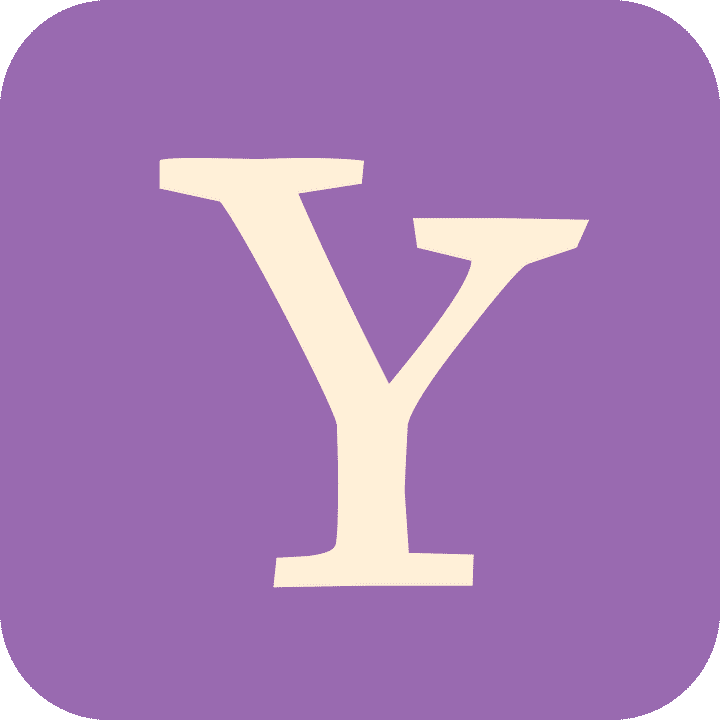
Особенности настройки Yahoo Mail в Outlook для Mac
Хотя задача автоматической настройки Yahoo mail в Outlook 2016 или 2019 может показаться сложным на первый взгляд, синхронизировать как ваши Yahoo и Outlook счета просты и понятны, независимо от того, для какого устройства вам нужно это сделать. Чтобы избежать настройки почты Yahoo в Outlook 2016 не смогли, настроить учетную запись Yahoo для автоматической синхронизации всех данных (записи электронной почты, списки контактов, и календарь событий). Не стесняйтесь использовать настройки почты Yahoo для этой цели.
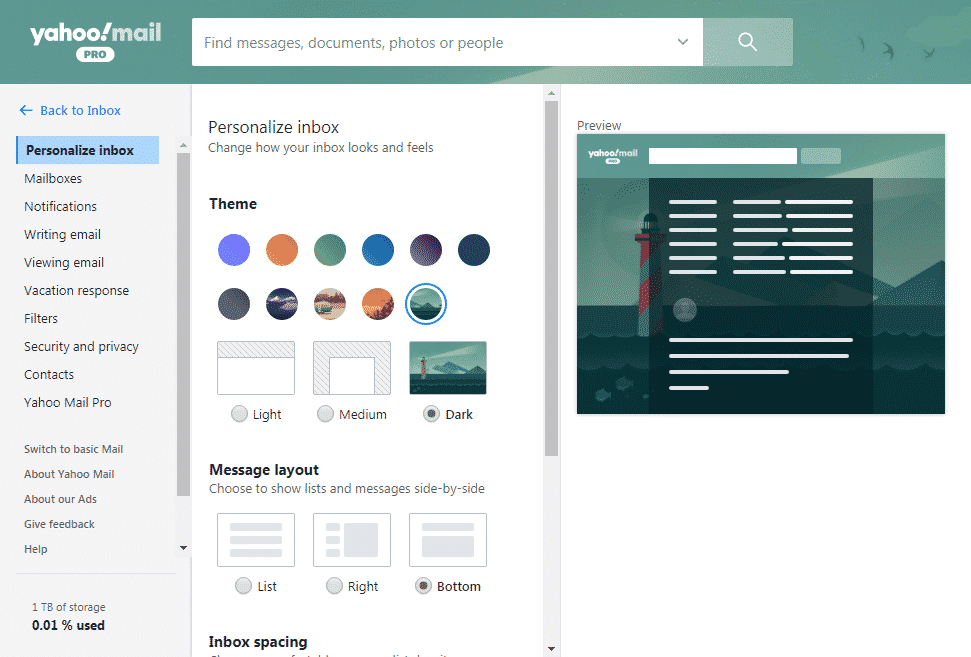
Если вы используете клиент Outlook, который установлен на вашем компьютере, Лучше всего настроить программное обеспечение для синхронизации, чтобы синхронизировать контакты и данные календаря Outlook. Когда дело доходит до использования службы электронной почты на сайте Yahoo, вы можете просто настроить свою учетную запись, выполнив те же действия, что и настройка Outlook. таким образом, настройка почты Yahoo в Outlook 2016 не займет у вас больше, чем 10 минут и не потребует от вас никаких специальных технических знаний. Просто следуйте приведенным ниже инструкциям, чтобы не пропустить ни одной важной задачи синхронизации..
ШАГ 1
Нажмите Инструменты меню, а затем нажмите учетные записи…
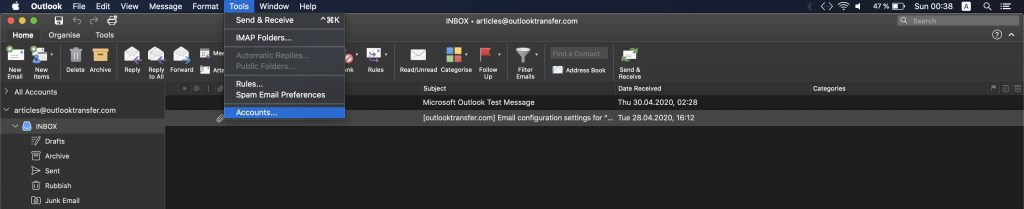
ШАГ 2
Нажмите больше + символ в нижней панели и выберите Новый аккаунт…
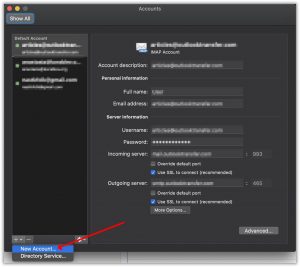
ШАГ 3
Укажите свой Yahoo адрес электронной почты в появившемся диалоговом окне и нажмите Продолжить
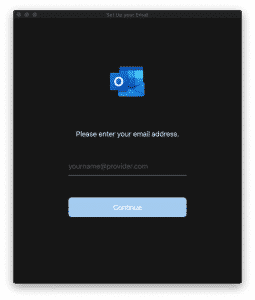
ШАГ 4
Введите свой пароль и нажмите Добавить аккаунт
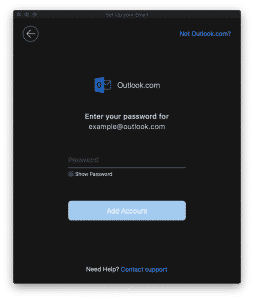
Outlook загрузит все настройки из Yahoo сервер и настроить все остальное автоматически.
Настройка Yahoo и Outlook.com в смартфоне
ШАГ 1
Проведите пальцем вниз по домашнему экрану и получите доступ к меню устройства (Android или iOS) быть в использовании; затем нажмите значок настроек Yahoo outlook, чтобы открыть меню настроек. Если вы используете Microsoft Windows, Вы должны запустить Outlook и нажать меню (табуляция) Файл.
ШАГ 2
Нажмите на учетные записи и выберите значок Добавить учетную запись.
ШАГ 3
Новое окно откроется автоматически, нажмите на адрес электронной почты там, выберите опцию Календарь. Как только вы закончите с этим, нажмите на Контакты, чтобы открыть форму Добавить аккаунт.
ШАГ 4
Введите свой адрес электронной почты Yahoo или Outlook.com в поле «Адрес электронной почты» и нажмите «Далее»..
ШАГ 5
Введите свой пароль в поле Пароль и нажмите Далее. Вы автоматически увидите список параметров синхронизации в Outlook 2016 настройки для почты Yahoo.
ШАГ 6
Включите синхронизацию электронной почты для вас. Сделайте то же самое для календаря и контактов - включите их, чтобы включить синхронизацию данных.
ШАГ 7
Для завершения настройки Yahoo Mail в Outlook 2016 для Mac, нажмите Готово. В следствии, устройство установит соединение с почтовым сервером и автоматически загрузит ваши сообщения и данные прямо с сервера. Аккаунт хранится в отдельном хабе, и ваша учетная запись автоматически синхронизируется, когда устройство подключено к Интернету.
Почему важно выполнить настройку?
Когда пользователи добавляют события в свой онлайн-календарь и имеют важную запись в своем почтовом ящике, к которой по какой-то причине они не могут получить доступ, они также могут иметь все эти данные, добавленные в календарь Outlook. Единственное условие для этого - наличие синхронизации аккаунта.. Вышеуказанные решения помогут вам справиться с поставленной задачей; однако, Есть и другие хорошие альтернативы.
Найденные нами варианты::
- Использование библиотеки PHP, ICAL создает файл .ics, и пользователь может загрузить и установить его. Это не самый удобный способ, но это эффективное решение;
- Используйте SharePoint или Exchange Server, но если у вас нет опыта работы с технологиями Microsoft, это может быть не идеально для вас.
Если вы еще не решили, как настроить почту Yahoo в Outlook 2016, опробуйте разные варианты и выберите наиболее подходящий для вас.








